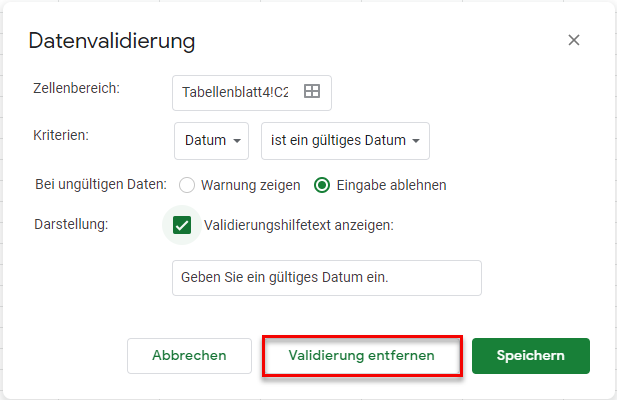Wie man Eingeschränkte Werte Findet in Excel und Google Sheets
In diesem Tutorial wird gezeigt, wie Sie Zellen mit eingeschränkten Werten identifizieren und diese Einschränkungen in Excel und Google Sheets aufheben können
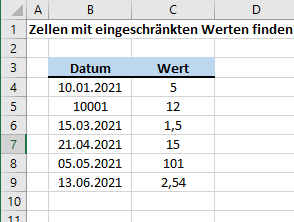
Eingeschränkte Werte finden
Gehen Sie in Excel folgendermaßen vor, um Zellen mit eingeschränkten Werten zu finden (auch bekannt als Datenüberprüfung): Gehen Sie in der Multifunktionsleiste Start zu Suchen & Auswählen > Gehe zu > Inhalte> Datenüberprüfung.
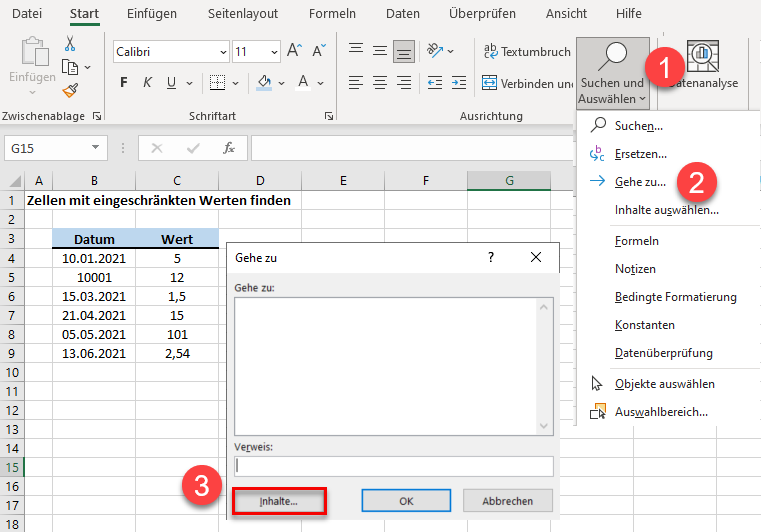
Wählen Sie das Optionsfeld neben Datenüberprüfung und klicken Sie auf OK.
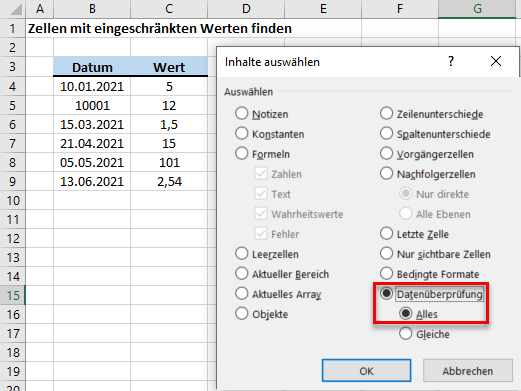
Excel hebt alle Zellen hervor, die eingeschränkte Werte enthalten (in diesem Beispiel B4:C15).
Eingeschränkte Werte aufheben
Um diese Einschränkung aufzuheben, gehen Sie wie folgt vor:
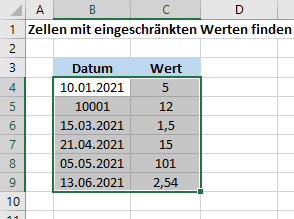
Rufen Sie das Menü der Multifunktionsleiste Daten auf und wählen Sie Daten > Datenüberprüfung.
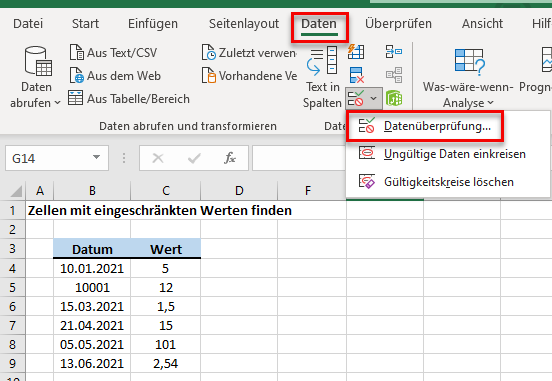
Daraufhin wird das Menü Datenüberprüfungseinstellungen angezeigt. Klicken Sie auf Alle löschen, um die Datenbeschränkungen in diesem Zellbereich zu entfernen. Klicken Sie dann auf OK, um die neuen Einstellungen zu übernehmen.
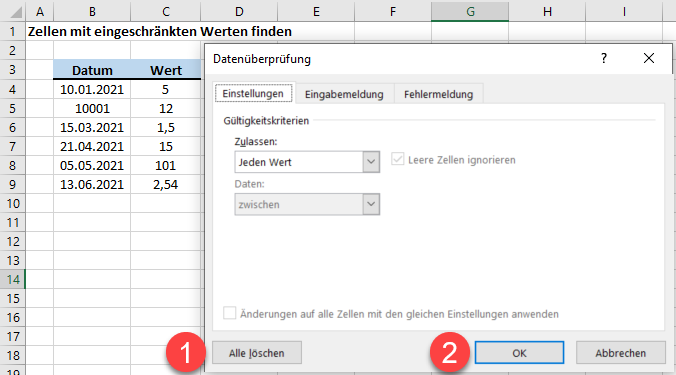
Wenn Sie die ersten Schritte wiederholen, um Zellen mit eingeschränkten Werten (Datenvalidierungsregeln) zu finden, werden Sie feststellen, dass keine Zellen gefunden werden.
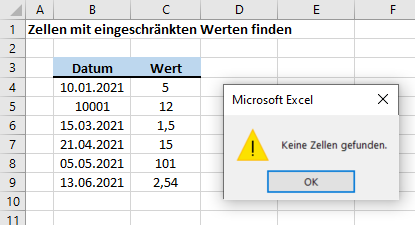
Eingeschränkte Werte ändern
Um eingeschränkte Werte zu ändern, befolgen Sie die vorherigen Schritte, aber wählen Sie im Menü Datenüberprüfung „Zulassen“, um die Kriterien umzuschalten.
Eingeschränkte Werte in Google Sheets finden
Leider gibt es in Google Sheets keine Möglichkeit, Zellen zu finden, die eingeschränkt sind. Wenn Sie jedoch glauben, dass ein Zellbereich eingeschränkt sein könnte, können Sie dies mit den folgenden Schritten überprüfen. Wählen Sie den Zellbereich aus, von dem Sie vermuten, dass er eingeschränkt ist.
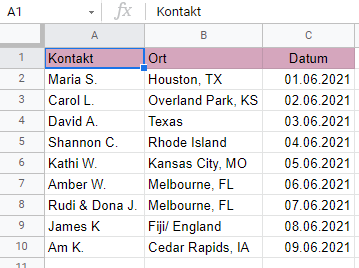
Gehen Sie in der Multifunktionsleiste auf Daten > Datenvalidierung.
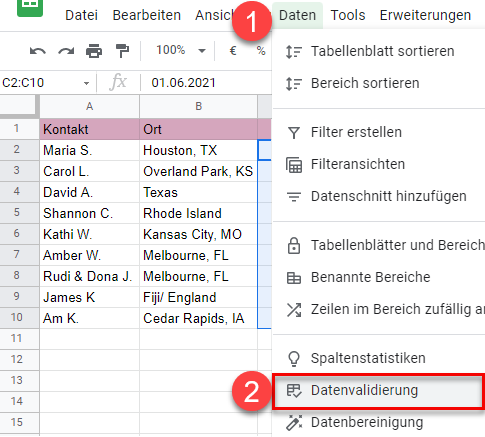
Daraufhin wird ein neues Menü für die Datenvalidierung angezeigt.
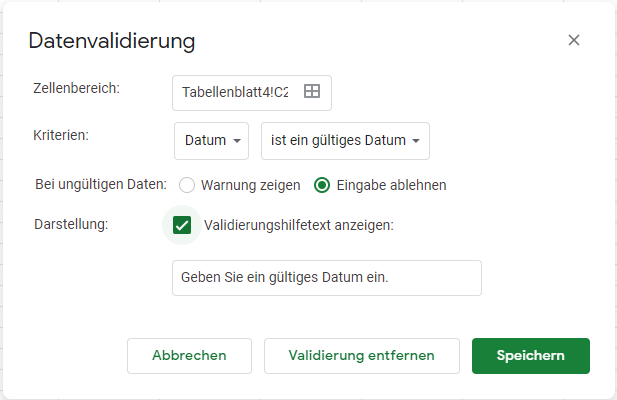
Ein kurzer Blick auf die angezeigten Kriterien zeigt, dass für diesen Datenbereich bereits eine Einschränkung eingegeben wurde. Um diese Einschränkung zu entfernen, klicken Sie einfach im angezeigten Menü auf die Schaltfläche Validierung entfernen.